macOS 文档
#管理 Node.js 版本
Herd 附带了 nvm,即 Node 版本管理器,并允许在您的机器上管理多个 Node.js 版本。默认情况下,Herd 会自动为您安装最新的 Node.js 版本。
如果您已经在您的机器上使用 nvm,Herd 不会再次安装它,而是使用您现有的版本。
#通过 GUI
您可以通过 Herd GUI 在您的机器上安装和更新 Node.js 版本。只需点击按钮,Herd 会处理其余操作。
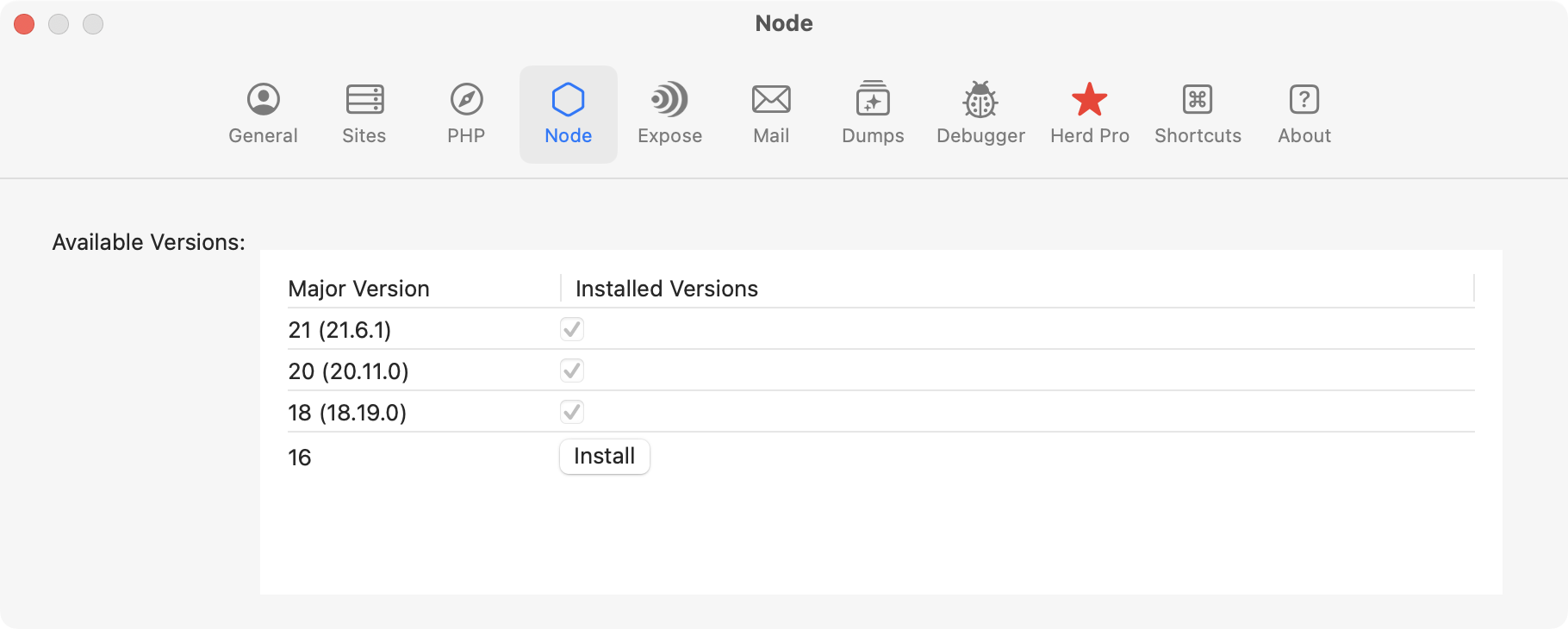
#通过 CLI
您可以在命令行中使用nvm来安装、更新和切换 Node.js 版本。要切换到其他版本,只需输入nvm use VERSION,nvm 会运行所有必要的命令来更改版本并使其在您的终端中可用。有关 nvm 的更多信息,请查看官方 nvm 文档。
您可能经常使用的命令
# Install node 20nvm install 20 # Uninstall node 20nvm uninstall 20 # Switch to node 20nvm use 20 ## Display all commandsnvm help#每个站点的 Node 版本
默认情况下,通过 CLI 可用的 Node 版本将是最新的版本。
但是,如果您需要为不同的站点支持不同的 Node.js 版本,可以使用隔离的 Node 功能。这会配置 Herd 在站点上使用指定的 Node 版本,而不管全局 Node 版本如何。
如果您使用 ZSH,Herd 会在您通过终端更改目录时自动检测要使用的 Node.js 版本。
#通过 CLI
您可以使用herd isolate-node命令指定特定文件夹应使用哪个 Node.js 版本。isolate-node命令配置 Herd/nvm 在您当前工作目录中的站点上使用指定的 Node.js 版本。
cd ~/Herd/example-site herd isolate-node 21如果您的站点名称与包含它的目录的名称不匹配,您可以使用--site选项指定站点名称。
herd isolate-node 21 --site="site-name"在隔离 Node.js 版本时,您可以根据需要指定。
herd isolate-node 16.13.2您可以执行isolated-node命令来显示所有隔离站点的列表及其 Node.js 版本。
herd isolated-node要将站点恢复到全局安装的 Node.js 版本,您可以从站点的根目录调用unisolate-node命令。
herd unisolate-node#故障排除
Herd 解析命令输出以确定您当前的 Node.js 版本。如果它无法解析输出,因为存在它无法理解的输出,或者您正在使用不受支持的 shell,它会在站点列表中显示您的节点版本的Unknown。Herd 是一个有主见的开发环境,它依赖于 bash 或 zsh,其他 shell 会导致错误。